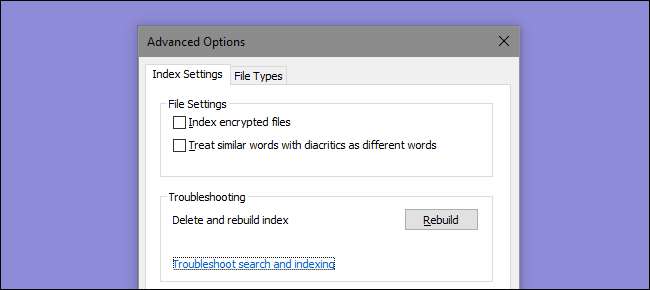
Windows-søk gjør å søke etter filer på PCen mye raskere, men hvis du oppdager at ting går tregere når Windows indekserer filer eller at Søk ikke fungerer som forventet, er det noen få grep du kan ta.
Fremskynd indeksering med bare å inkludere visse steder
Den beste måten å trimme ned prosessortiden indekseringstjenesten bruker er å trimme ned antall filer som indekseres. For eksempel, hvis du ikke regelmessig søker etter filer på C: -stasjonen din, er det egentlig ikke nødvendig å indeksere det hele. Personlig elsker jeg søkefunksjonen for hoveddokumentmappen og Start-menyen, men det handler om det. Hvorfor gidder å indeksere alt annet?
I SLEKT: Stopp jakt og begynn å finne!
Du kan lese alt om å velge steder i vår full guide for å velge hvilke filer Windows Search indekserer , hvor du også kan lære om å velge hvilke filtyper som skal indekseres og andre avanserte alternativer. Men kort sagt, for å åpne indekseringsalternativer, trykk Start, skriv "indeksering", og klikk deretter "Indekseringsalternativer."
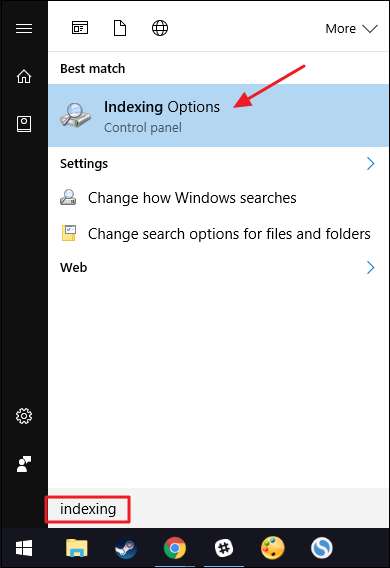
I vinduet "Indekseringsalternativer" klikker du på "Endre" -knappen.
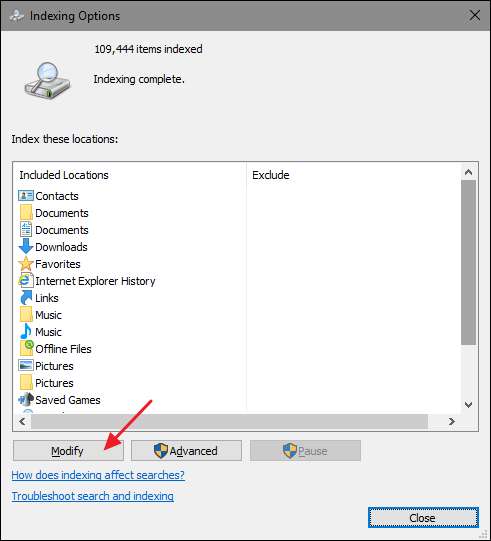
Og bruk deretter vinduet "Indekserte steder" for å velge mappen du vil inkludere i indeksen.
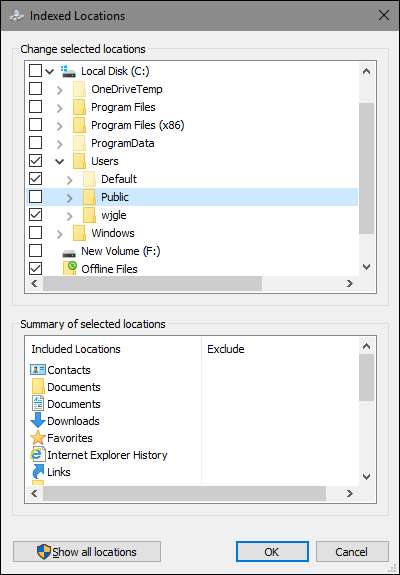
I SLEKT: Slik flytter du dokumenter, musikk og andre mapper et annet sted i Windows
I det minste vil du kanskje inkludere Start-menyen for å gjøre det lettere å starte programmer bare ved å skrive navnene deres. Resten er opp til deg, men de fleste fortsetter og inkluderer mapper med personfiler, for eksempel Dokumenter, Bilder, Videoer og så videre. Hvis du beholder de personlige filene dine på en annen stasjon, må du være oppmerksom på at disse filene vanligvis ikke er indeksert som standard med mindre du faktisk har gjort det flyttet dine personlige dokumentmapper til det stedet .
Deaktiver Windows-søk helt hvis du ikke bruker det
Hvis du virkelig ikke bruker Windows Search, kan du deaktivere indeksering helt ved å slå av Windows Search-tjenesten. Dette vil stoppe indekseringen av alle filer. Du vil selvfølgelig fortsatt ha tilgang til søk. Det vil bare ta lengre tid siden det må søke gjennom filene dine hver gang. Hvis du tenker på å deaktivere Search fordi det bremser ting, anbefaler vi at du trimmer ned hvilke filer som blir indeksert og ser om det først fungerer for deg.
Du bør også være oppmerksom på at andre apper - spesielt Microsoft Outlook - bruker Windows Search for å tillate søk i disse appene, så du må også gjøre det uten å søke raskt i disse.
Når det er sagt, hvis du planlegger å bruke en annen søkeapp eller bare ikke søker ofte og helst ikke vil ha tjenesten i gang, er Windows Search lett å deaktivere. Trykk på Start, skriv "tjenester", og klikk deretter på resultatet.
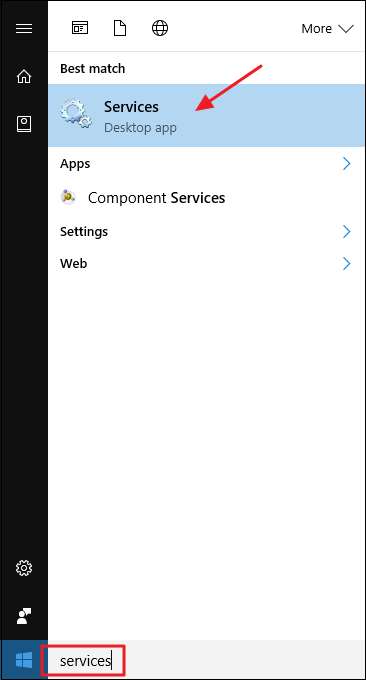
På høyre side av "Services" -vinduet, finn "Windows Search" -oppføringen og dobbeltklikk den.
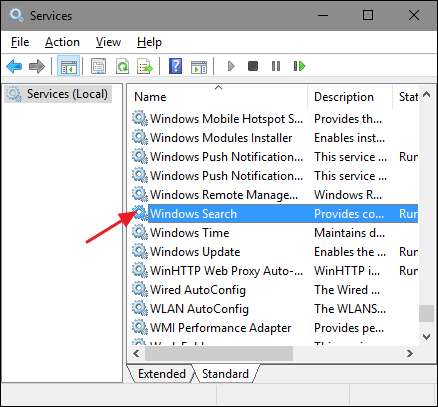
I rullegardinmenyen “Oppstartstype” velger du alternativet “Deaktivert”. Dette forhindrer at Windows Search lastes inn neste gang du starter datamaskinen. Klikk på "Stopp" -knappen for å fortsette og stoppe Windows Search-tjenesten nå. Når tjenesten er stoppet, klikker du på “OK”.
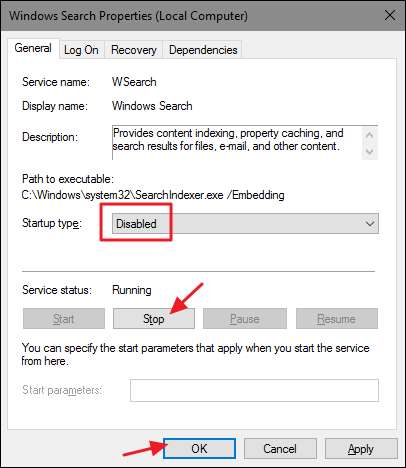
Og det er det. Windows-søk er nå deaktivert, et faktum at Windows gjerne vil minne deg om (og tilby å fikse) når du utfører søk.
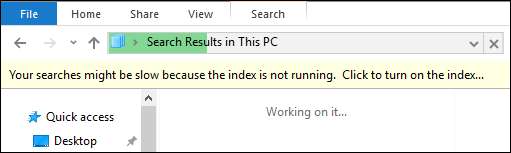
Hvis du vil slå Windows Search på igjen, er alt du trenger å gjøre å gå tilbake til det i Tjenester-vinduet, endre "Oppstartstype" -alternativet tilbake til "Automatisk", og deretter klikke Start for å starte tjenesten sikkerhetskopiere.
Bygge opp Windows-søkeindeksen hvis du har problemer
Hvis du støter på problemer med søk - uventet langsomme søk, ikke finner ting som skal indekseres, eller hvis søk faktisk krasjer - er det best å bygge om søkeindeksen helt. Det vil ta en stund å bygge om, men det er vanligvis verdt det. Før du gjenoppbygger indeksen, kan det imidlertid være verdt å ta deg tid til å trimme indeksplasseringene dine til akkurat det du trenger for å gjøre indekseringsprosessen raskere.
Åpne vinduet "Indekseringsalternativer" ved å trykke på start og skrive "Indekseringsalternativer", og klikk deretter på "Avansert" -knappen.
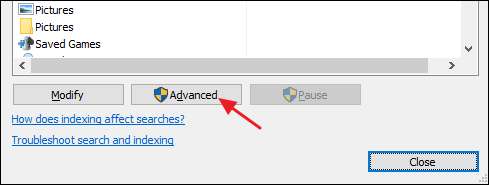
I vinduet "Avanserte alternativer" klikker du på "Gjenoppbygg" -knappen.
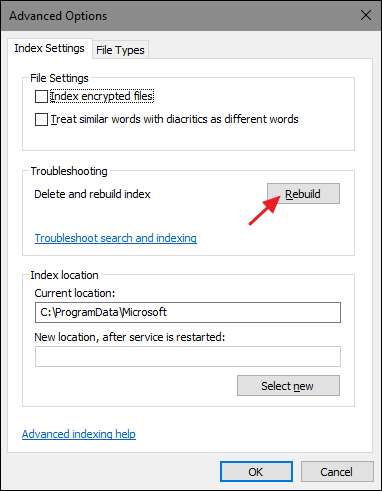
Etter det er det bare å vente mens Windows gjenoppbygger indeksen fra bunnen av. Du kan fortsette å bruke PCen din normalt, selvfølgelig, men søk vil fortsette å være flekkete til indeksen er fullstendig gjenoppbygd. Windows prøver også å gjøre indeksering mens PCen ikke blir brukt, så det kan være best å gjenoppbygge indeksen før du går i dvale og bare lar PCen være på om natten for å gjøre jobben sin. Du burde være tilbake for å søke om morgenen.







